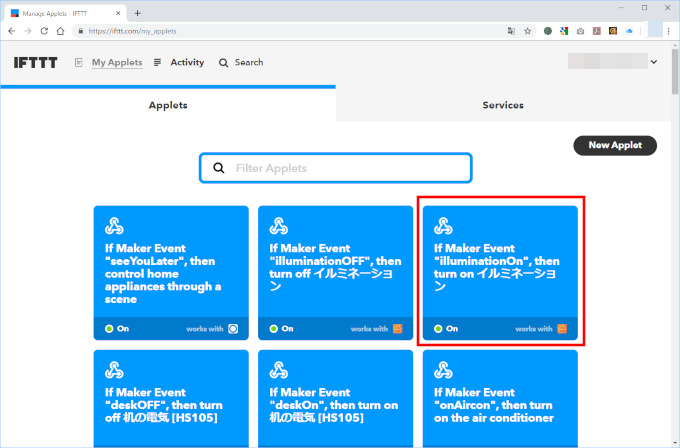
IFTTTで、Webhooksトリガーのアプレットを作成する方法の説明しますね。
なお、IFTTTアカウントの作成 & スマートリモコン・スマートプラグなどのアカウントリンクは終了してからの説明になります。
IFTTT(トリガー:Webhook)とIFTTT(アクション)の作成
PCの場合
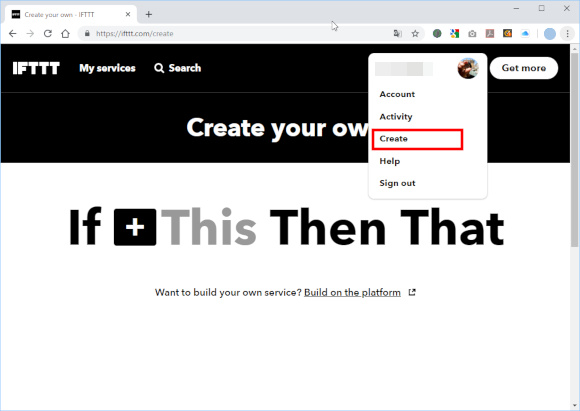
右上にあるアカウントをクリックし、[Create]をクリックします。
スマホ・iPadの場合
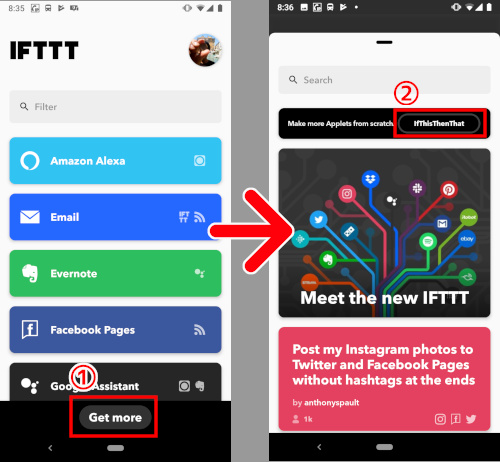
①[Get more]をタップし、「Make more Applets from scratch」の②[IfThisThenThat]をタップします。
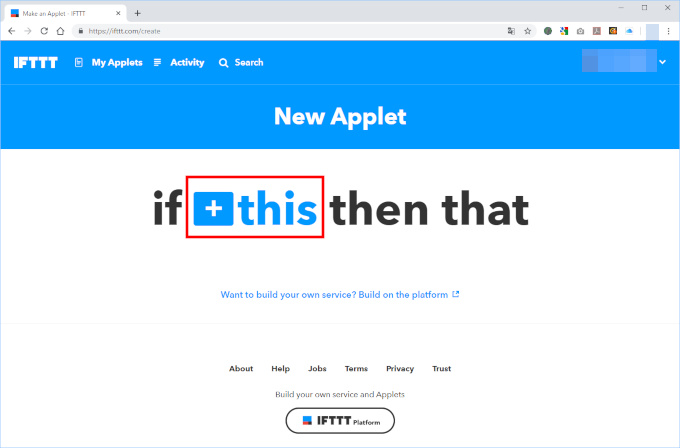
[this]をタップします。
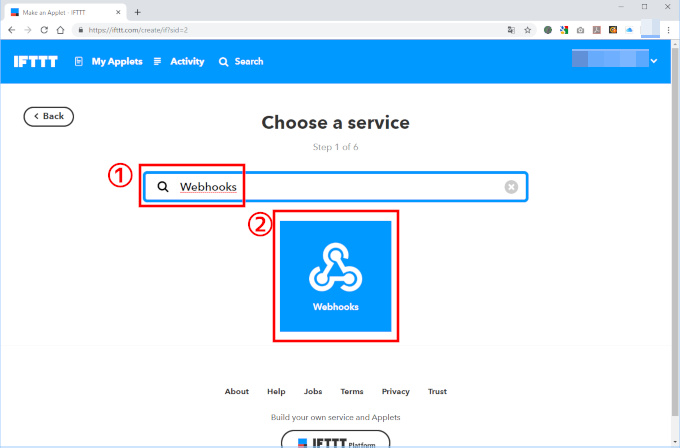
①Webhooksと入力し、②[Webhooks]アイコンをクリックします。
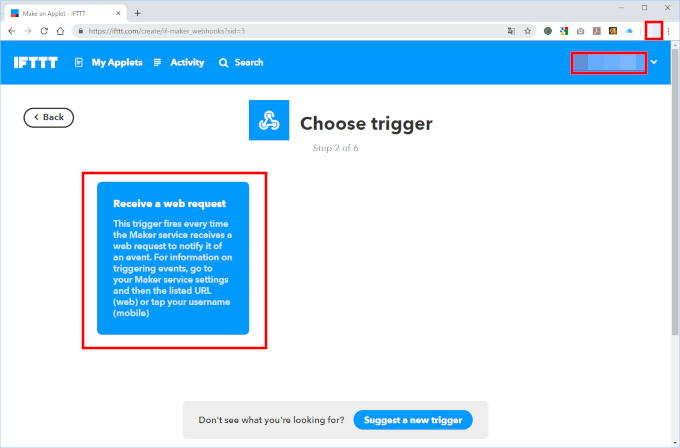
[Receive a web request]をクリックします。
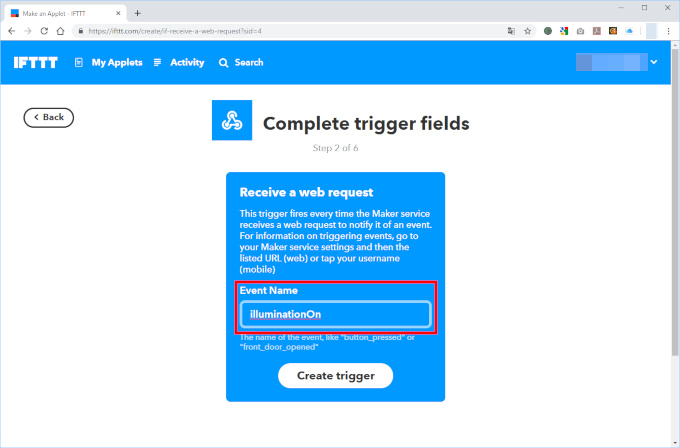
[Event Name]を入力し、入力した値を、メモ帳などにコピーしておきます。デジタルでもアナログでもOKです。
[Event Name]は、任意の文字で大丈夫です。呼び出しキーになるので、識別しやすい名前にします。ボクは「illuminationOn」にしました。また他にも、以下のような[EventName]もあるかと思います。参考にしてください。
- エアコンON・OFFであれば、airconditionerOn、airconditionerOnff
- ライトON・OFFであれば、lightOn、lightOff
- テレビON・OFFであれば、tvOn、tvOff
- 扇風機ON・OFFであれば、electricfanOn、electricfanOff
入力が終わったら、、、
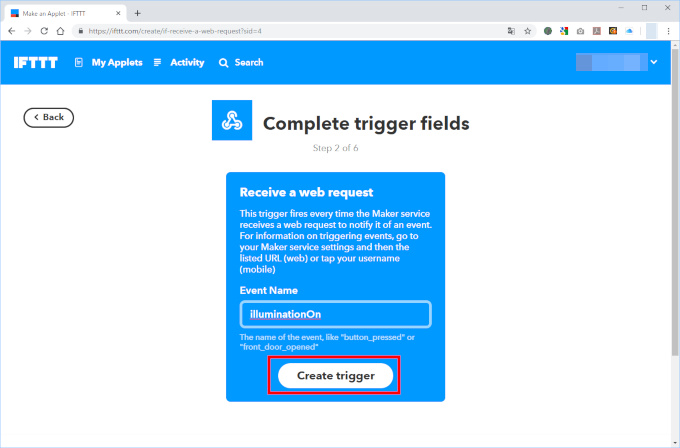
[Create trigger]をクリックします。

[that]をタップします。
ここから先は、利用するスマートリモコン・スマートプラグメーカーによって異なります。
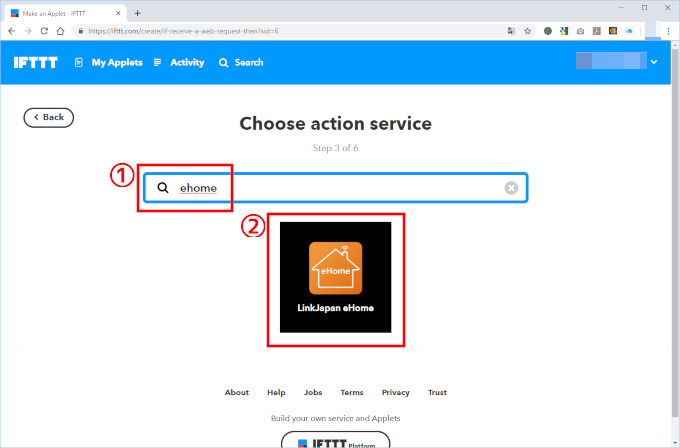
利用するスマートリモコン・スマートプラグメーカーのアプリを入力します。ここでは、リンクジャパン社のePlugで説明していくので、①「eHome」と入力し、②タップします。
なお①の入力は、Nature Remoの場合は「nature remo」、家電リモコンの場合は「ratoc remocon」、TP-Linkの場合は「tp-link kasa」になります。②は各メーカーの方法で、アクションを選択してください。
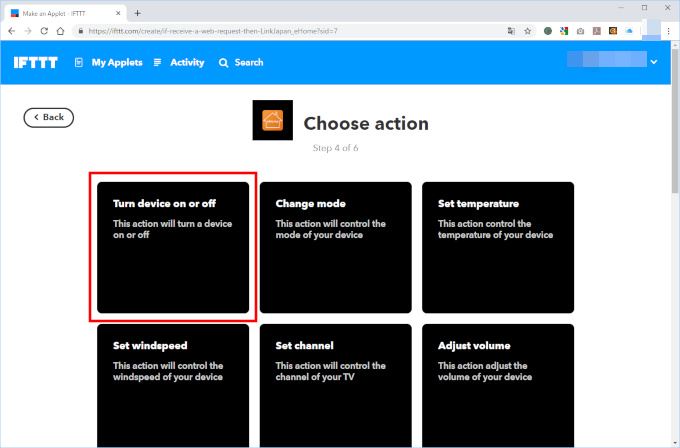
ePlug設定の続きに戻します。[Turn device on or off]をクリックします。
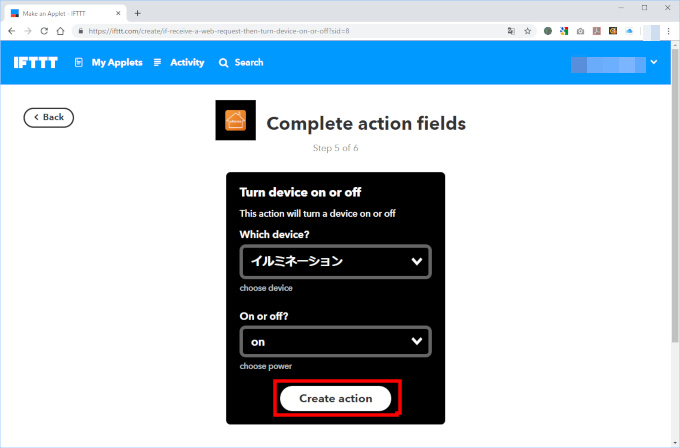
[Which device] と [On or off]を選択し、[Create action]をクリックします。
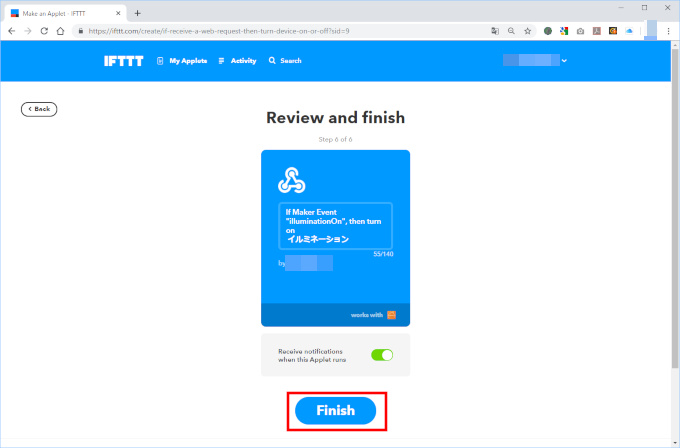
[Finish]をクリックし、アプレットの作成を終了します。
手順の途中で、[Event Name]を入力したときの文字を、メモ帳などにコピーをしてありますか?
Event Nameを忘れたときは…
作成したアプレットのEvent Nameを忘れた人は、アプレットの編集画面で、Event Nameの値を確認して、メモ帳などに、コピーしてください。デジタルでもアナログでもOKです。
編集画面へは、以下の手順でいけます。
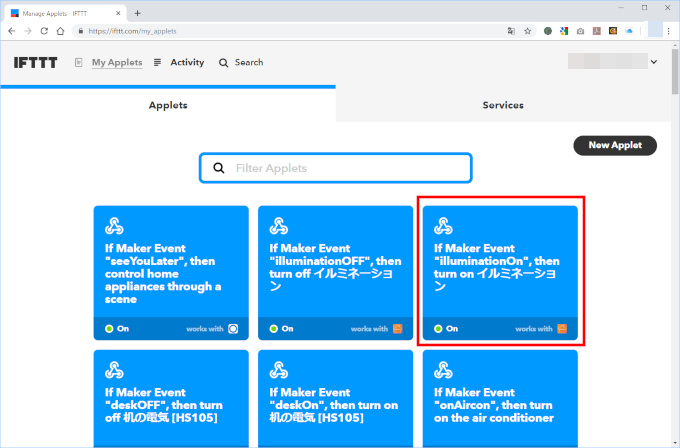
↓
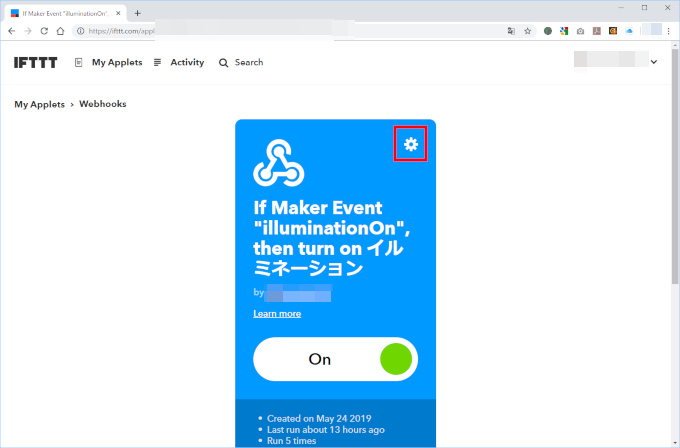
アイコンをタップして、、、
↓
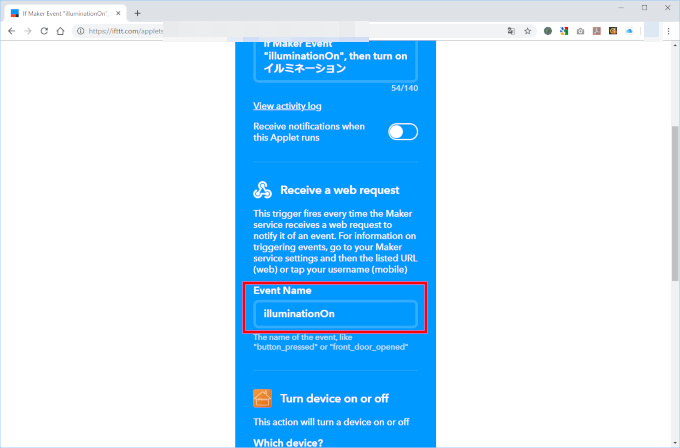
[Event Name]の値(ここでは「illuminationOn」)を確認して、メモ帳などに、コピーしてください。
Event Nameの値をコピーして控えることができたら、今日は終了です。
それでは!
コメント
大変わかりやすく参考なりました。イフトは遅ればせながらまだ2カ月程度の入門者です。
位置情報とアクションの遅延は解消されましたが例えば平日と休日の欲しいアクションが違う時はどうしたらいいのでしょうか?トリガーはロケーションでいいのですがいい方法があれば教えてください。
kkさん
こんにちは、管理人です(^_^)
コメントありがとうございます。
> 例えば平日と休日の欲しいアクションが違う時はどうしたらいいのでしょうか?
kkさんも、やはりそこに行きつきましたか…(・_・;)
ボクも同じで、当時、IFTTTだけでできないものかと調査したのですが、良い方法が見つかっていません。申し訳ありません。
GPSやセンサーなどで家電などを自動起動する時には、複数条件が可能になると、さらに使用用途が増えるので、ボク的にも本当に、その方法があればと思っています。
しかし、kkさんもみつけているかもしれませんが、方法がゼロというわけでもないようです。
MESHタグという物理タグをスマホと一緒に持っていれば、できるようです→IFTTTアクションの発動時間を制御する方法を発見!これでIFTTTはほぼ無敵になる。
さらにGoogle スプレッドシートを使った方法もあるようです→遅くまで会社にいたら自動で「帰り遅くなる」とメールする
ボクは『チャレンジしてみようか…』と思いつつ、半年経過してしましましたけど(;’∀’)